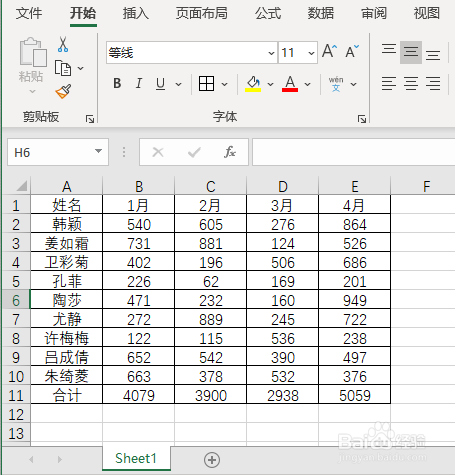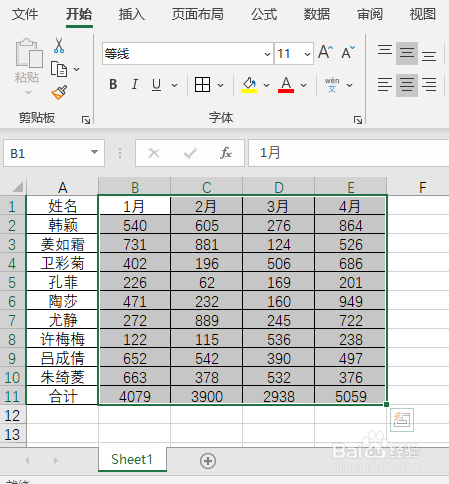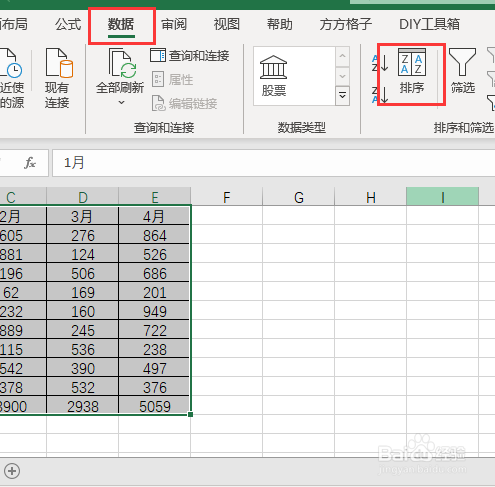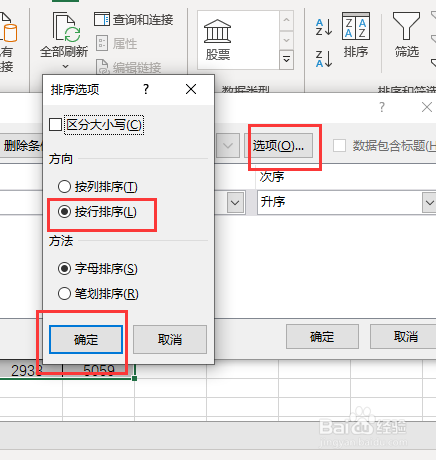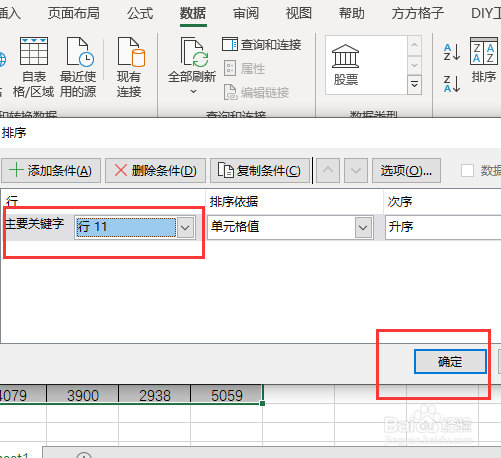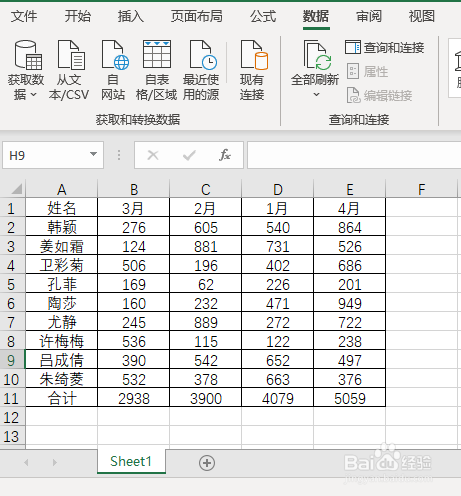Excel如何按行方向进行排序
1、如下图是某公司销售表,现在我们想要按照月度销量总合计来排序各个月份。
2、选择B1:E11单元格区域
3、点击【数据】,选择【排序】
4、点击【选项】,然后勾选【按行排序】,最后点击【确定】
5、将【主要关键词】设置为行11,然后点击【确定】即可完成
6、完成效果如下图
声明:本网站引用、摘录或转载内容仅供网站访问者交流或参考,不代表本站立场,如存在版权或非法内容,请联系站长删除,联系邮箱:site.kefu@qq.com。
阅读量:24
阅读量:58
阅读量:29
阅读量:74
阅读量:84